Hostwinds 튜토리얼
에 대한 검색 결과:
CENTOS 7 웹 패널 (CWP7)을 사용할 때는 빠른 편집, 변경 또는 명령을 사용하여 직접 명령 줄 도구를 사용해야 할 때가 있습니다. CWP7은 이러한 경우 새 탭을 시작하는 것처럼 간단하게 만들 수있는 기본 제공 도구를 제공합니다. 이 문서에서는 CWP7 도구 세트에 빌트인을 시작하고 사용하는 방법을 자세히 설명합니다.
터미널 명령 도구 사용
1 단계: 이미 로그인하지 않은 경우 CWP7 대시 보드에 로그인하십시오.기본적으로 이것은 서버의 IP 주소를 탐색하고 끝에 "2030"의 포트 수를 부착하여 수행됩니다.다음과 같이 보입니다.
192.168.1.183:2030
로그인하면 CWP7 대시 보드.
2 단계: "터미널"이라는 빠른 액세스 섹션에서 버튼을 클릭하십시오.브라우저가 새 페이지 생성을 처리하는 방법에 따라 새 탭이나 창에서 터미널이 새 창 또는 창에서 작성되므로 브라우저가 새 창을 만들 수 있는지 확인하십시오.
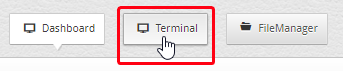
3 단계 : 기본적으로 생성 된 새 탭 또는 창은 자동으로 포커스를 받아야합니다. 그렇지 않은 경우 생성 된 탭이나 창을 클릭하면됩니다. 다음 또는 유사한 내용이 표시되어야합니다.
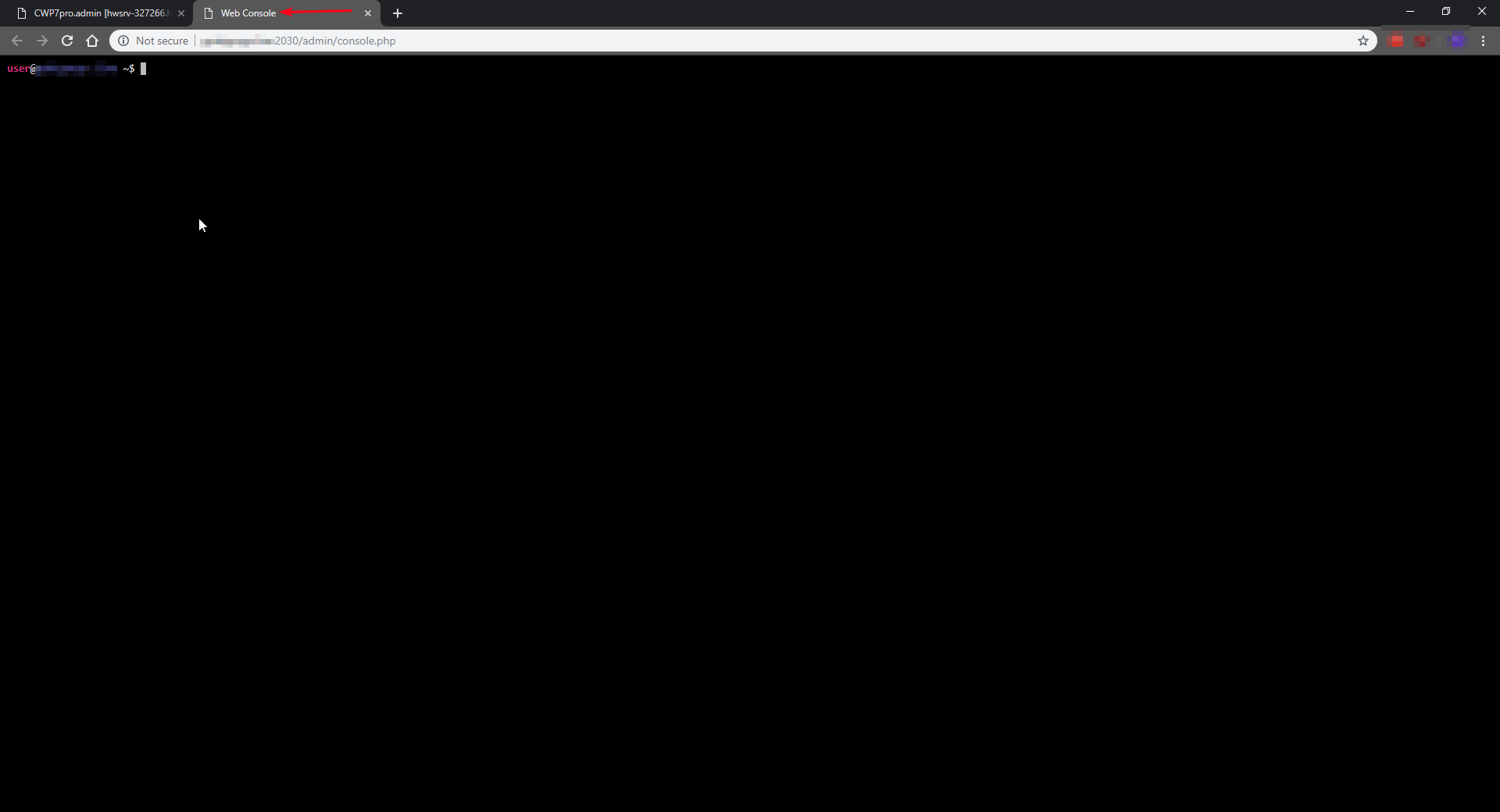
이제 SSH 세션을 직접 수행 한 것처럼 실행되도록 터미널에 발행 해야하는 필요한 터미널 명령을 계속 제공 할 수 있습니다.이 터미널은 터미널 창을 시작한 사용자와 동일한 권한 수준을 가질 것입니다.위에 표시된이 창은 "루트"사용자가 트리거되었으므로 완전한 권한이 있습니다."root"이외의 사용자로 로그인 한 경우이 정보를 명심하십시오.
명령을 입력하면 화면이 변경 없음 명령이 완료되고 명령 프롬프트를 다시 사용할 수있을 때까지. 이는 정상이며 터미널 앱이 인코딩되는 방식의 증상입니다. 이는 또한 완료하는 데 더 오래 걸릴 수있는 명령 중에 화면이 정지 된 것처럼 보입니다.
작성자 Hostwinds Team / 십일월 14, 2018
